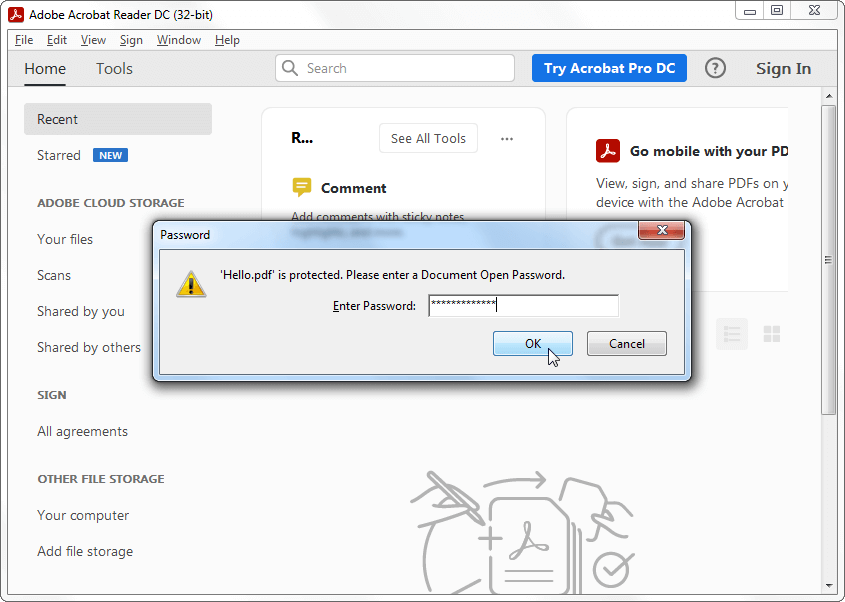Печать защищённого PDF
Печать защищённого PDF невозможна без знания "Пароля для изменения прав доступа" (или "Главный пароль"). Это одно из ограничений, которое накладывает этот пароль.
Если вы не знаете Главный пароль и не можете распечатать защищённый PDF – вам понадобится программа, которая расшифрует PDF файл, удалит пароль и снимет все ограничения на действия с файлом.
Мы, в Пасковери, создали, протестировали и с гордостью предлагаем вам такую программу - Accent PDF Password Recovery.
AccentPPR мгновенно снимает Главный пароль с любого PDF файла и удаляет из него все ограничения. Также AccentPPR на очень высокой скорости восстанавливает "Пароль для открытия документа" (или "Пароль пользователя").
Как разблокировать печать защищённого PDF
Всего несколько шагов отделяют вас от возможности печатать любой защищённый PDF документ:
Шаг 1. Скачайте и установите AccentPPR. Дистрибутив программы имеет цифровую подпись нашей компании и не содержит никаких вирусов или скрытой активности:
 |
Accent PDF Password Recovery |
Шаг 2. Запустите AccentPPR и выберите защищённый PDF документ. Программа выяснит, какая защита установлена в документе и если обнаружит "Главный пароль", то предложит расшифровать документ, удалить пароль и снять все ограничения:
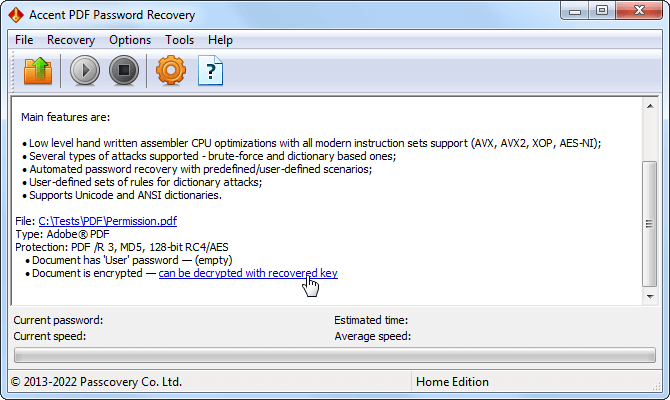
Шаг 3. Сохраните расшифрованный PDF документ. Просто укажите папку на своём компьютере, куда AccentPPR сохранит расшифрованный PDF файл без парольной защиты:
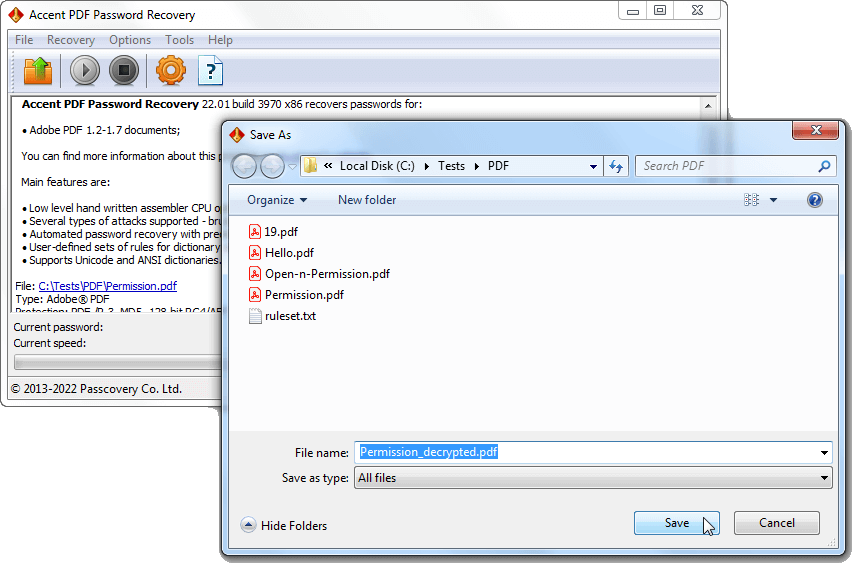
Шаг 4. Распечатайте ранее защищённый PDF. Программа сообщит об успешном сохранении расшифрованного PDF файла и отобразит ссылку на него. Щелкните по ней, PDF документ откроется в Adobe Acrobat. Печатайте PDF — защиты в нём больше нет!
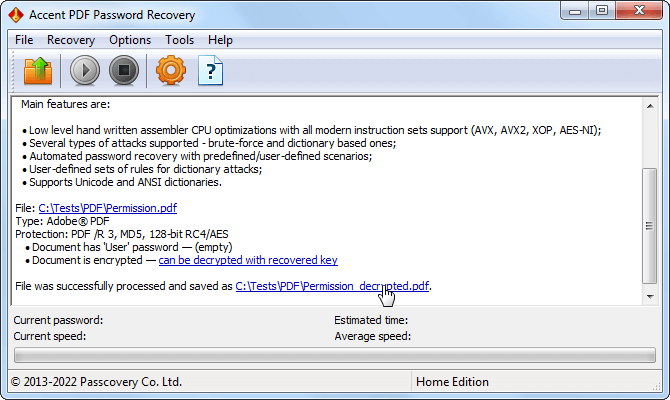
Парольная защита PDF
Для защиты данных в Adobe PDF применяются два типа парольной защиты:
- Пароль для открытия документа (Пароль пользователя). Этот пароль полностью блокирует доступ к PDF документу. Не зная Пароль пользователя документ невозможно открыть. AccentPPR предлагает три вида атак на данный пароль.
- Пароль для изменения прав доступа (Главный пароль). Пароль ограничивает действия, которые можно совершать с PDF документом. Его можно открыть и прочитать, но нельзя проводить запрещенные действия, такие, например, как печать защищённого PDF. AccentPPR мгновенно снимает Главный пароль любой сложности.
Выгоды Accent PDF Password Recovery
- полная поддержка PDF документов, созданных в Acrobat 1.0 - Acrobat XI
- мгновенное удаление Пароля для изменения прав доступа
- самая высокая скорость восстановления Пароля для открытия документа PDF на CPU
- различные трюки для экономии времени поиска пароля
- простое в обращении решение, готовое к работе сразу после установки
ВИДЕО: Быстрое восстановление паролей PDF с AccentPPR
Восстановление PDF паролей в AccentPPR. Инструкция к применению
Три вопроса об ограничениях в PDF
Причина в ограничении парольной защиты.
В PDF установлен Пароль для изменения прав доступа (ещё его называют Главный пароль). Эта парольная защита накладывает ограничения на использование файла, в том числе и на печать PDF файла.
Снять Главный пароль можно либо в полноценном редакторе Adobe Acrobat DC, либо в программе для восстановления PDF паролей. В обычном Acrobat Reader удалить парольную защиту и снять ограничения невозможно.
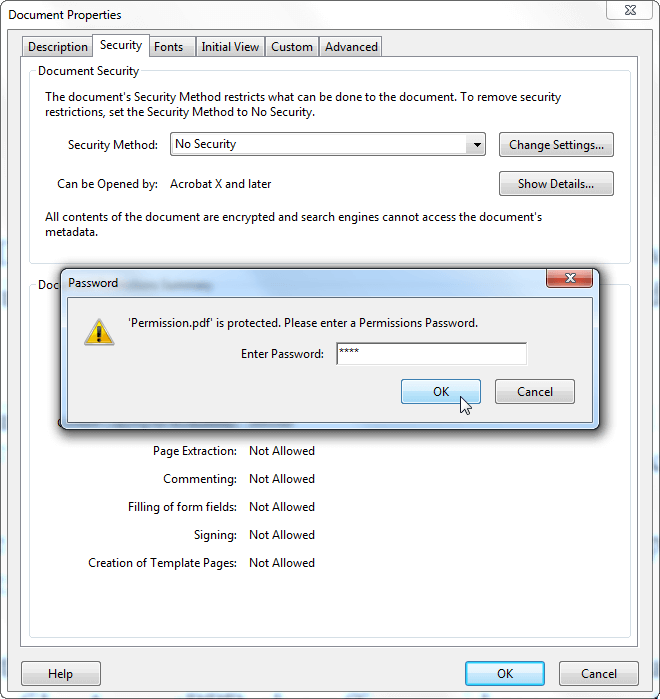
Эта информация доступна во всех редакциях Adobe Acrobat. Откройте PDF файл, через меню «File»→«Properties…» (горячие клавиши «Ctrl+D») вызовите окно свойств документа, выберите закладку «Security» и нажмите кнопку «Show Details…». В окне «Document Security» отобразится вся информация о защите PDF файла.
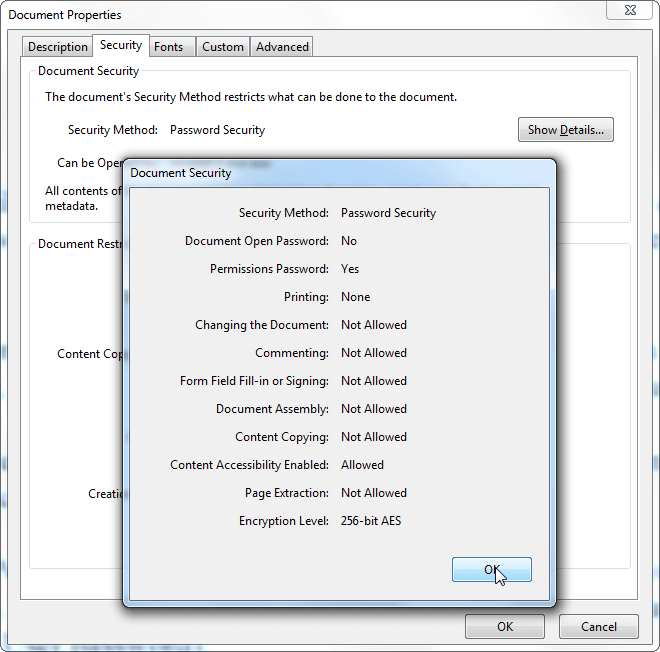
Ограничения могут быть частичные и полные. Зависят они от типа парольной защиты, применяемой в PDF файле:
- Пароль для изменения прав доступа (Главный пароль) устанавливает частичные ограничения. PDF файл можно беспрепятственно открыть и ознакомится с его содержимым открывать PDF файл, но нельзя, например распечтатать или скопировать. Эта возможность будет ограничена паролем.
- Пароль для открытия документа (Пользовательский пароль) устанавливает полные ограничения. Файл невозможно открыть без пароля, при попытке открыть
PDF вьюер запросит пароль. Если пароль неизвестен, то его придётся восстанавливать перебором вариантов.
![Интерфейс Adobe Acrobat Reader при открытии защищённого паролем PDF файла]()
Запрос пароля для открытия PDF документа в Adobe Acrobat Reader